win10修改主板界面
shiwaishuzidu 2025年4月20日 12:40:51 主板 23
在Windows 10中修改主板界面,通常需要进入BIOS设置,重启电脑,在启动时按下特定的键(如Del、F2等)进入BIOS,然后使用方向键导航并修改设置。
在Windows 10中,修改主板界面(通常指的是BIOS或UEFI固件设置界面)的步骤可以分为以下几种方法:
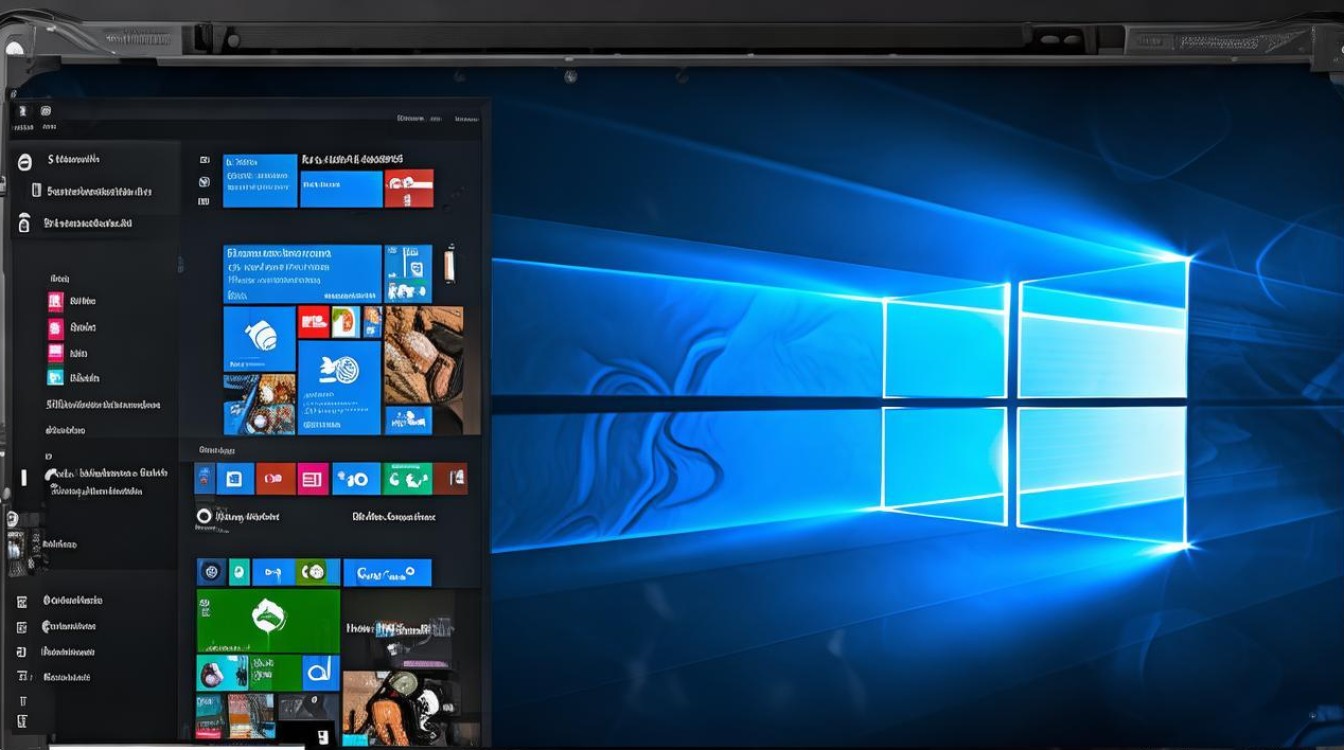
通过系统设置进入
-
打开设置:按下
Windows + I组合键,打开“设置”应用。 -
进入更新与安全:在设置窗口中,点击“更新与安全”选项。
-
选择恢复:在“更新与安全”页面中,选择左侧的“恢复”选项。
-
高级启动:在“恢复”页面中,找到“高级启动”部分,点击“立即重启”按钮。
-
进入UEFI固件设置:电脑重启后,会进入一个特殊的菜单,在这个菜单中,依次选择“故障排除” -> “高级选项” -> “UEFI固件设置”,然后点击“重启”,这样,电脑会再次重启,并进入主板的UEFI固件设置界面。
通过快捷键直接进入
-
重启计算机:保存好所有工作,关闭所有正在运行的程序,然后重启计算机。
-
按下特定键:在计算机重启的过程中,当屏幕上出现主板制造商的logo或特定的提示信息时,迅速按下特定的键(通常是F2、F10、DEL或ESC,具体按键因主板型号和制造商而异,可以参考主板手册或屏幕上的提示)。
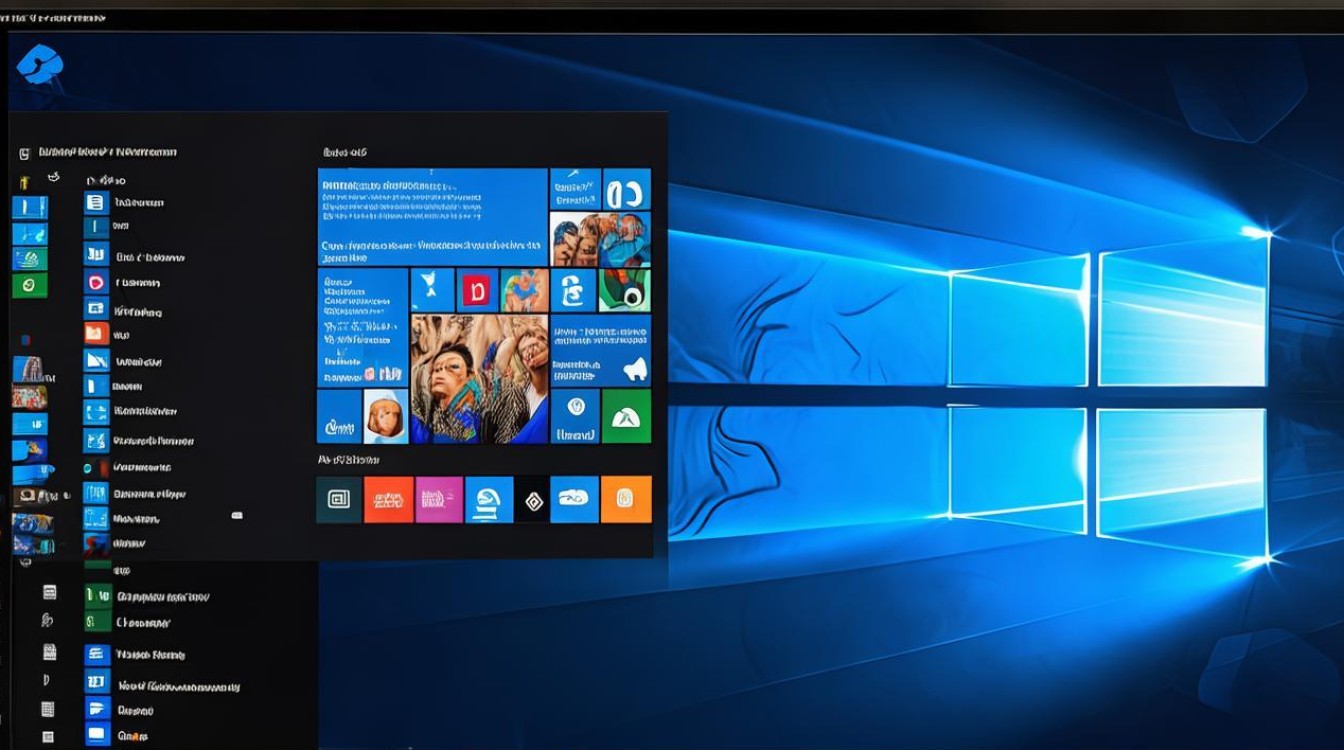
-
进入BIOS/UEFI设置:按下正确的键后,计算机将进入BIOS或UEFI固件设置界面。
修改BIOS/UEFI设置的具体操作
-
了解界面布局:进入BIOS/UEFI设置界面后,首先需要熟悉界面的布局和各个选项的功能,界面会被划分为多个区域或菜单,每个菜单下包含不同的设置项。
-
使用方向键导航:使用键盘上的方向键(上下左右)来移动光标,选择需要修改的设置项。
-
修改设置值:选中需要修改的设置项后,根据屏幕上的提示,使用方向键或回车键来更改设置值,有些设置项可能需要进入子菜单进行更详细的设置。
-
保存并退出:完成所有必要的修改后,找到“保存并退出”或“Apply and Exit”等类似的选项,选中它并按下回车键,这样,计算机将保存所做的修改并重启。
注意事项
-
在修改BIOS/UEFI设置之前,请确保了解每个设置项的具体含义和可能产生的影响,错误的设置可能会导致系统不稳定、无法启动或其他问题。
-
在进行任何重大更改之前,建议备份重要的数据和系统设置。

-
如果您不确定如何进行更改或遇到问题,请参考主板的用户手册或联系主板制造商的技术支持部门寻求帮助。
相关问题与解答
-
问:如果我不知道进入主板界面的具体按键怎么办?
答:您可以尝试常见的按键组合,如F2、F10、DEL或ESC,许多主板在开机时会在屏幕上显示进入BIOS/UEFI设置的提示信息,包括需要按下的键,如果这些方法都不奏效,请查阅您的主板用户手册以获取确切的按键信息。
-
问:修改BIOS/UEFI设置后,电脑无法启动怎么办?
答:如果修改BIOS/UEFI设置后电脑无法启动,可能是由于设置不正确导致的,您可以尝试恢复默认设置或清除CMOS来解决问题,具体方法请参考主板的用户手册或联系主板制造商的技术支持部门。










